Windows Vista中“混合睡眠”是低功耗睡眠狀態,在電腦睡眠時可保護打開的程序和文檔。
“睡眠”可將任何打開的文檔和程序保存到內存,然後使電腦進入低功耗狀態。但是,如果出現電源故障,由於您的工作只保存到內存中,可能將導致工作丟失。
“混合睡眠”可將任何打開的文檔和程序保存到內存和硬盤,然後使電腦進入低功耗狀態。混合睡眠的優點是當出現電源故障時,Windows 可從硬盤恢復工作。
操作步驟
1.依次點擊“開始”→“控制面板”→“系統和維護”,點擊“電源選項”。如圖 1 電源選項所示:

圖 1: 電源選項
2.在“電源選項”窗口中,點擊已選擇計劃下的“更改計劃設置”。本文以選擇“已平衡”計劃為例。如圖 2 更改計劃設置所示:
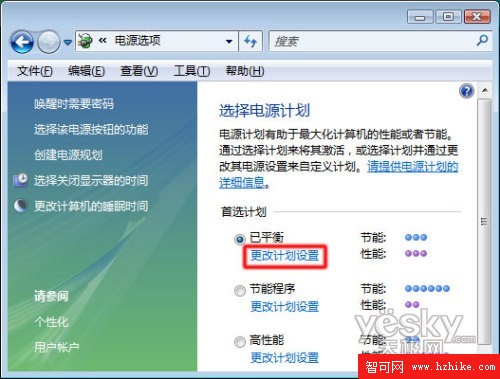
圖 2: 更改計劃設置
3.在“更改計劃設置”頁面中,點擊“更改高級電源設置”。如圖 3 更改高級電源設置所示:
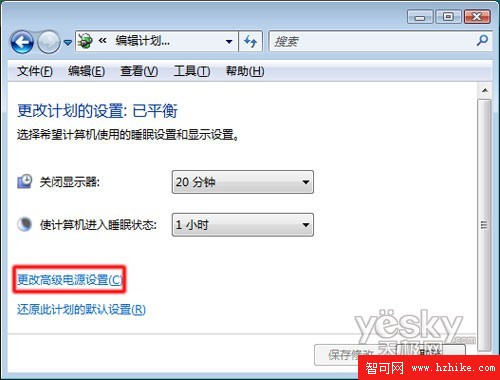
圖 3: 更改高級電源設置
4.在“高級設置”選項卡中,展開“睡眠”,然後再展開“允許混合睡眠”,點擊“允許混合睡眠”下的“設置”,選擇“打開”。如圖 4 高級設置所示:
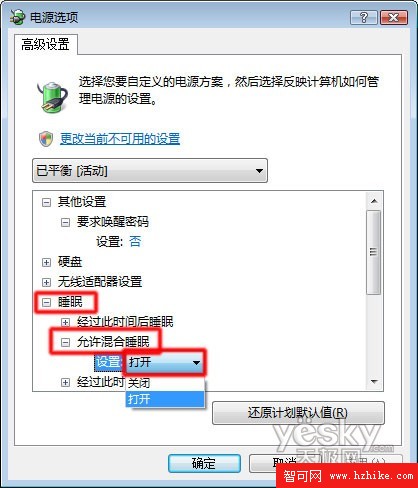
圖 4: 高級設置
5.點擊圖 4 中的“確定”按鈕,系統將關閉“電源選項”窗口。返回到“更改計劃的設置”頁面,然後將其關閉即可。
6.完成上述操作步驟後,系統已啟用了混合睡眠功能。